Twitch ve YouTubeare gibi görünse de, yayınlanmaya değer tek platform, izleyicileri arasında oldukça fazla dikkat çeken onlarca kişi var. Tıpkı yayınlanacak alternatif platformlar olduğu gibi, oyununuzu yayınlamak için alternatif araçlar var.
Steam Broadcasting'in bulunduğu yer. Bu araç Steam'de yerleşik bir özelliktir ve oyununuzu herhangi bir ek yazılım kullanmadan yönlendirmenizi sağlar. Yapmanız gereken tek şey, Steambroadcasting'i favori oyunlarınızı ve en güzel oyunlarınızı göstermeye başlamak için etkinleştirmek.
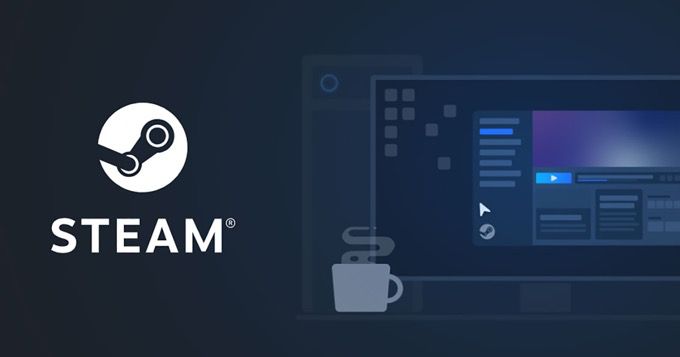
Tomurcuklanan flama için, SteamBroadcasting kanalınızı başlatmak için harika bir araçtır. İşte nasıl başlayabileceğiniz.
Buhar Yayınını Ayarlama
Hizmetin destek sayfasına göre Steam'de yayın yapmak için yalnızca iki gereksinim var. Öncelikle, en az bir satın alma yapmış olmanız ve sınırsız bir hesaba erişiminiz olması gerekir. İkinci olarak, Topluluk Yasaklı olamazsınız. Yeterince basit, doğru mu?
Yayınınızı ayarlamak için:
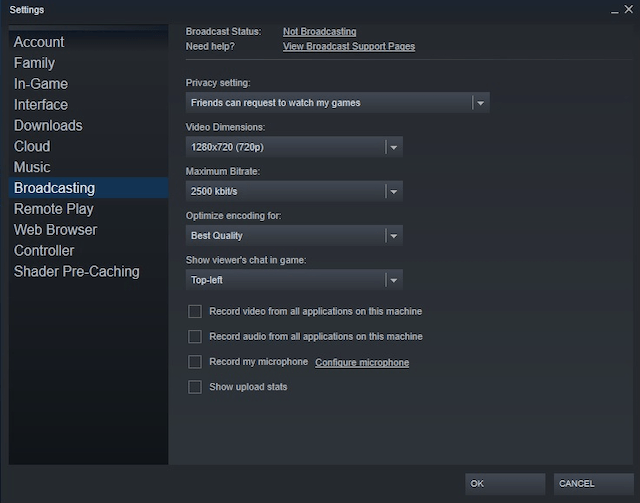
Oyun yayınlamak için:
Değilse, sağ üst köşede kırmızı daireli ve geçerli sayıda görüntüleyen bir not göreceksiniz.
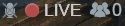
Oyun pencerenizden uzaklaşırsanız, Steam yer tutucu grafiğini görüntüler Oyuna dönene kadar. Bunun nedeni Steam'in varsayılan olarak yalnızca şu anda oynadığınız oyunun akışları olmasıdır.
Bunu değiştirmek isterseniz, ayarlar menüsünden böyle yapmalısınız. Sadece aklınızda bulundurun, bu, izleyicilerin açtığınız herhangi bir penceredeki bilgileri görebilecekleri anlamına gelir.
Steam Broadcasting'in Avantajları
Steam Broadcasting'i Twitch veya YouTube üzerinden seçmenizin birçok nedeni vardır. Birincisi, Steam'in izleyicileri bulmanıza yardımcı olmak için yerleşik bir sisteme sahip olmasıdır. Şu anda oynadığınız oyunun oynanışıyla ilgilenen kişiler kolayca bulabilirler. Ayrıca görünür durumda olacaksınızOyunun topluluk grupları.
Steam, günün herhangi bir saatinde büyük bir kitleye sahiptir; bu, izleyicileri bulmanın kolay olduğu anlamına gelir. Zor kısmı onları tutmak ve bu, oyuna bağlı olarak, beceri, mizah, zekâ kombinasyonu gerektirir.
SteamBroadcasting hakkında akılda tutulması gereken bir şey, özelleştirme eksikliğidir. Twitch'ten farklı olarak SteamBroadcasting, kullanıcılara akışta özel kaplamalar veya özel efektler oluşturma yeteneği vermez. Oyununuzu daha sonra YouTube veya başka bir platformda yüklemek için de kaydedemezsiniz.
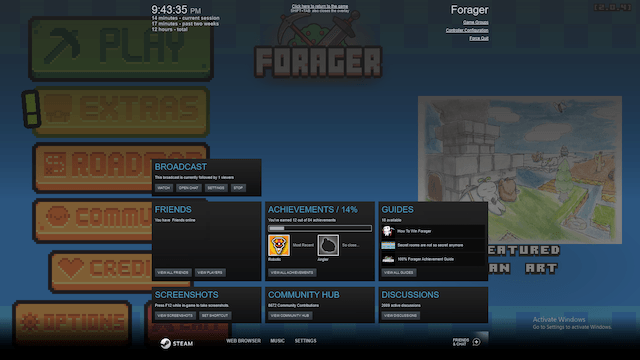
Yayınınızı Sorun Giderme
Akışınızın istediğiniz gibi yayın yapmasını sağlamakta sorun yaşıyorsanız, birkaç farklı neden vardır. Steam bir önerilerin tam listesi veriyor, ancak deneyimlerimize göre en basit çözümlerden biri Steam'i yeniden başlatmaktı. Yazılımın kapatılması ve yeniden başlatılması, akışı sorunsuz bir şekilde geri yükledi.
Başka bir hızlı düzeltme, Steam>Ayarlar>Yayıncılık'a geri dönmek ve Yayın Durumu'nu tıklamaktır.Tıklatıldığında, akışınızın bir penceresini açar ve oyun içinde akışa başlar.
Arkadaşlarınıza yeni bir oyun göstermek ya da kendinize dünyadaki en iyi oyuncu olarak bir isim oluşturmak istiyorsanız, yayın akışı yoludur.
Steam Broadcasting, yeni başlayanlara minimum ekipmanla başlamayı kolaylaştırır. Aslında, bir mikrofona bile ihtiyacınız yoktur (kesinlikle yardımcı olsa da). Parmaklarınız yeteneklerinizi göstermek için can atıyorsa, bir şans verin.